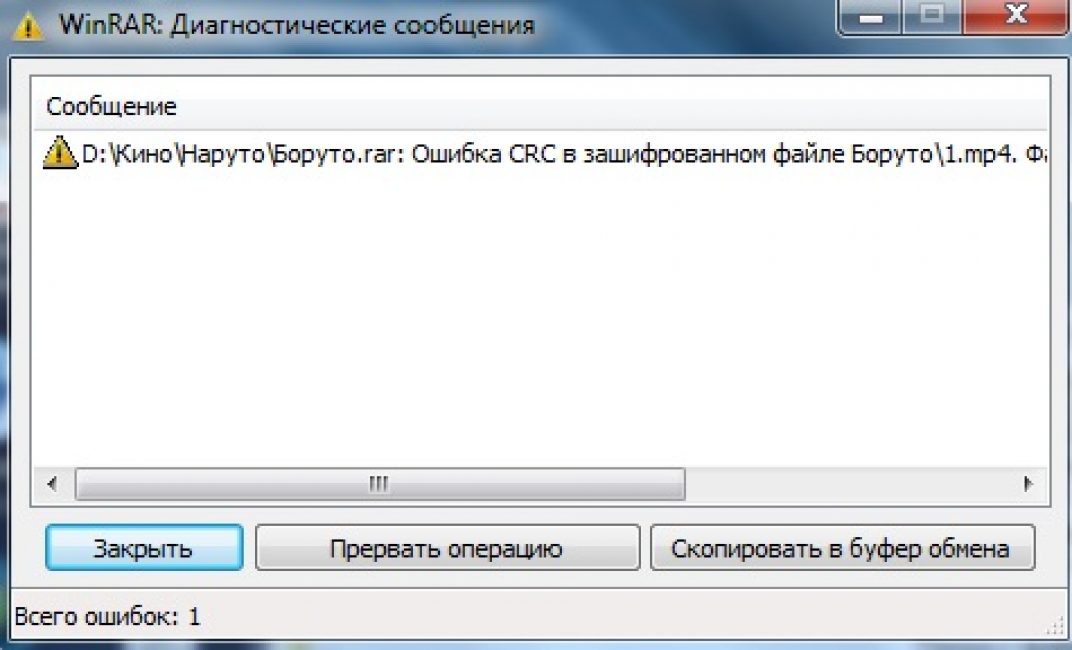Svetainės skyriai
Redaktoriaus pasirinkimas:
- Nenaudojami skinai pagal slapyvardžius minecraftui
- Kodėl žaidimai nepaleidžiami sistemoje „Windows“ Kodėl žaidimai neveikia
- Atsisiųskite „Minecraft“, skirtą „Android“: visos versijos
- Parsisiųsti minecraft 1 modifikacijas
- Vaikino oda su 10 angliškų raidžių
- ModPack Zeus002 atsisiuntimo modifikacijos yra World Of Tanks modifikacijų paketas
- Kodėl minecraft man netinka?
- Geriausi minecraft serveriai su modifikacijomis
- Geriausi „Minecraft View“ modifikacijų 1 versijai modifikacijos
- Geriausi „Minecraft“ mechaninių modifikacijų, skirtų „Minecraft 1“, modifikacijos
Reklama
| Kaip apsaugoti tinklo aplanką slaptažodžiu sistemoje Windows 7. Kaip nustatyti slaptažodį aplankui be papildomų programų |
|
Sveiki, mieli skaitytojai, kartais iškyla klausimas kaip įdėti slaptažodį į aplanką. Šiame straipsnyje parodysiu, kaip tai padaryti greitai ir paprastai, o svarbiausia nemokamai, naudojant 2 paprastas programas, kurios įdeda slaptažodį į aplanką ir neleidžia jo ištrinti. Atnaujinau straipsnį, dabar viskas tikrai veikia ir šviežia! Kaip įdėti slaptažodį aplanke Windows 7, 8, 10?1 Apsaugos slaptažodžiu programaĮdiegiame įskaitant Rusifikacija, montuojame ir mes. Galite nustatyti aplanko slaptažodį programoje arba spustelėdami bet kurį aplanką. Programoje spustelėkite tiesiog blokuoti.
Pasirinkite aplanką, kurį norite blokuoti.
Nustatykite aplanko slaptažodį.
Visi aplankai užrakinti.
Norėdami jį atrakinti, turite atlikti tuos pačius veiksmus.
Įveskite aplanko slaptažodį.
Spustelėkite atrakinti ir pašalinsite slaptažodį iš aplanko. Taip pat galite užblokuoti aplanką neįeidami į programą. Dešiniuoju pelės mygtuku spustelėkite jį ir pasirinkite Password Protect USB.
O įvedus slaptažodį prieiga prie aplanko bus užblokuota. Jei bandysite įvesti aplanką, pasirodys ši klaida.
2 Apsaugoto aplanko programaDiegimo metu jis paprašys įvesti programos slaptažodį (slaptažodį ir užuominą). Mes tai darome dėl saugumo. Spustelėkite Parinktys, kad nustatytumėte rusų kalbą.
Eikite į vartotojo sąsają ir pasirinkite rusų kalbą.
Taip pat galite panaikinti žymėjimą laukelyje Slėpti aplanką. Mes norime tik įdėti slaptažodį, o ne paslėpti.
IN modernus pasaulis net ir toli nuo žmogaus informacines technologijas, turbūt esu girdėjęs posakį, kad vertingiausia yra informacija. Kiekvienas iš mūsų beveik kasdien tuo įsitikiname iš savo patirties. Aišku, kad viską, kas vertinga, reikia saugoti. Ypač kai kalbama apie skaitmeninių duomenų, esančių kompiuterinėje laikmenoje, saugumą. Todėl internete dažnai užduodamas klausimas, Windows 7. Ankstesnė sistemos versija Win XP beveik nebenaudojama, o naujasis Win 8 vis dar yra “neapdorotas”, dėl to lieka Win 7. Todėl mes apsvarstysime septynis. Prieš pradėdami suprasti „Windows 7“, atkreipkime dėmesį į du dalykus svarbius punktus: Pirma, turėtumėte būti labai atsargūs ribodami prieigą prie savo informacijos. Visus sugalvotus slaptažodžius ir kodus rekomenduojama užsirašyti ant popieriaus lapo arba, dar radikaliau, su jais sukurti tekstinį failą (patogu saugoti, pvz., savo failų sistemoje). Mobilusis telefonas). Akivaizdu, kad tai potencialiai sumažina saugumą, bet neįsivaizduojate, kaip dažnai tenka bendrauti su žmonėmis, kurie nustatė slaptažodį Windows aplankas 7 ir paniškai ieškodami galimybės nulaužti savo, bet pamirštus slaptažodžius. Taigi, išsaugokime slaptažodžius. Bent jau pirmą kartą, kol jų neišmoksite. Antra, net pradedantysis gali nustatyti „Windows 7“ aplanko slaptažodį. Nereikia klausytis „patarėjų“, teigiančių, kad slaptažodžio apsauga yra sudėtinga. Tai yra blogai. Tokių programų kūrėjai daro viską, kas įmanoma, kad programa būtų lengviau naudojama. Dažnai pakanka paspausti vieną ar du mygtukus ir įvesti slaptažodį. Daug lengviau! Yra keletas būdų, kaip užkirsti kelią jūsų informacijai pasiekti. Kiekvienas iš jų (kaip galėtų būti kitaip) turi savo ypatybes, todėl prieš priimant galutinį sprendimą vieno ar kito naudai reikia su jomis susipažinti programinės įrangos produktas. Pirmas būdas nustatyti slaptažodį aplankui Windows 7 – jį naudoti.Tai įmanoma, jei prie sistemos prisijungiate administratoriaus teisėmis, kiti vartotojai turi savo prisijungimo kodus, o failų sistema yra NTFS (šis triukas neveiks su FAT32). Dešiniuoju pelės mygtuku spustelėkite norimą aplanką ir eikite į „Ypatybės - sauga“. Redaguokite sąrašą skiltyje „Grupės arba vartotojai“ (mygtukas „Redaguoti“). Žemiau esančiame lange galite sukonfigūruoti prieigos lygį. Kartais šie nustatymai nepasiekiami net administratoriui. Norėdami tai išspręsti, eikite į „Sauga – Išplėstinė – savininkas“ ir priskirkite save savininku. Nors metodas yra paprastas, jo negalima pavadinti patikimu. Yra daug galimybių apeiti tokią apsaugą. Nors kai kuriais atvejais to visiškai pakanka. Alternatyva: „aplanko ypatybės – bendra – kita – šifruoti turinį“. Veiksminga, apsaugo net nuo administratoriaus teises turinčių vartotojų (paskyros skiriasi), bet keičiant slaptažodį sąskaitą Užšifruotų elementų atidaryti tampa neįmanoma. Atsižvelkite į tai. Galite nustatyti „Windows 7“ aplanko slaptažodį naudodami kitą populiarų sprendimą. Jį sudaro aplanko apsauga slaptažodžiu naudojant archyvus. Pažiūrėkime į WinRAR. Pirmiausia turite jį atsisiųsti ir įdiegti savo kompiuteryje. Po to paleiskite WinRAR ir pasirinkite norimą aplanką. Spustelėkite knygų vaizdą (pridėkite failus į archyvą), tada pasirinkite skirtuką „Išplėstinė“. Čia galite nustatyti slaptažodį (įveskite du kartus, kad išvengtumėte klaidų). Sukuriame slaptažodžiu apsaugotą archyvą. Tai viskas: dabar galite dirbti su tokiu archyvuotu aplanku tik tada, kai žinote slaptažodį. Patikimumas vienas aukščiausių, tačiau naudotis archyvu ne visada patogu. Kitas duomenų apsaugos variantas yra trečiųjų šalių programos. Vienas iš populiariausių sprendimų. Tokių programų yra daug, skiriasi ir jų funkcionalumas. Pavyzdžiai: užrakinimo aplankas, aplanko apsauga, slaptažodžio apsauga USB ir kt. Yra daug būdų apsaugoti kompiuterio aplanką slaptažodžiu, tačiau daugeliui jų reikia įdiegti specialų programinė įranga. Tačiau daugelis šių programų yra mokamos. Yra paprastas būdas įdėti slaptažodį į aplanką naudojant paketinį failą. Nors šis metodas neužtikrina 100% apsaugos, jį galima naudoti kaip galimybę apsaugoti jūsų duomenis. Aplanko slaptažodžio nustatymasPirmiausia sukurkime įprastą aplanką bet kurioje vietoje su savavališku pavadinimu. Pavyzdžiui, Asmeninis.
Tada turite eiti į šį aplanką ir jame sukurti Tekstinis dokumentas bet kokiu vardu. Tai lengva padaryti naudojant kontekstinį meniu.
Dabar randame lauką kode SLAPTAŽODIS_ EINA_ ČIA ir pakeiskite jį mums reikalingu slaptažodžiu. Išsaugokite failą ir pervardykite jį į locker.bat. ! Jei sistemoje išjungėte failų plėtinius, gali kilti sunkumų keičiant failo pavadinimą. Esmė ta, kad faile spintelė.šikšnosparnis, spintelė yra failo pavadinimas ir .šikšnosparnis- pratęsimas. Kai failo plėtinių rodymas išjungtas, matote tik failo pavadinimą, o kai pervadinate tekstinį failą, priskiriate jam pavadinimą spintelė.šikšnosparnis, bet plėtinys išlieka toks pat – txt. Todėl, kad išvengtumėte tokių problemų, prieš pervadindami failą reikia .
Tikrinamas kodasPaleidžiame failą locker.bat, dėl to turėtų būti sukurtas Privatus aplankas, kuriame reikia sudėti visus savo dokumentus, kuriuos norite apsaugoti. Po to dar kartą paleiskite paketinį failą locker.bat.
Dabar būsite paraginti užrakinti aplanką. Pasirinkite Y.
Dėl to jūsų privatus aplankas išnyks.
Jei dar kartą paleisite failą locker.bat, būsite paraginti įvesti slaptažodį.
Kai įvesite slaptažodį, kurį nurodėte paketinis failas, bus rodomas privatus aplankas ir galėsite vėl su juo dirbti. IšvadaŠis aplanko slaptažodžio nustatymo būdas nėra pats saugiausias. Faktas yra tas, kad patyręs vartotojas gali matyti jūsų dokumentus, jei įjungia paslėptų ir ekranų rodymą sistemos failai. Savo slaptažodį taip pat galite sužinoti peržiūrėję failo locker.bat turinį. Šio metodo pranašumas yra tas, kad nenaudojama jokia papildoma programinė įranga. Todėl jis gali būti naudojamas kaip galimybė apsaugoti savo dokumentus nuo nepatyrusių vartotojų ar vaikų.
Šifruoti aplankus ir failusTaip pat skaitykite: TOP 3 paprasti būdai, kaip rodyti paslėptus aplankus arba paslėpti reikiamą aplanką ir nustatyti jame slaptažodį sistemoje „Windows 10“ 1 Pirmiausia turite sukurti virtualųjį diską, tada jį prijungti Asmeninis kompiuteris. Kas tai yra? Virtualusis diskas yra standartinis failas, kuris montuojamas kaip CD ir DVD vaizdas. Jis turėtų pasirodyti "Mano kompiuteris" po kietojo disko piktograma.
2 Baigę ankstesnį veiksmą, turite dešiniuoju pelės mygtuku spustelėti šią piktogramą. Tada mes prijungiame ir sukonfigūruojame šifravimą.
3 Įveskite slaptažodį ir pakartokite tai dar kartą, paspauskite mygtuką "Toliau" . 4 Tada reikia perkelti reikiamus failus ir aplankus į šį virtualų diską. Niekam nesakyk savo slaptažodžio virtualus diskas užtikrinti failų saugumą. Šis metodas yra saugiausias. Antras metodasTaip pat skaitykite: TOP 15 programų, skirtų nuotoliniam kompiuterio valdymui per interneto ryšį | 2019 m Kitas metodas yra konkretesnis, tačiau dėl tobulinimo verta apie tai kalbėti. 1 Visų pirma, turite sukurti aplanką, kuriame norite įdėti slaptažodį. 2 Tada šiame aplanke sukurkite bloknoto failą. 3 Įrašykite tekstą į sukurtą bloknoto failą.
4 Išsaugokite šį failą su plėtiniu .bat ir paleiskite jį.
5 Paleidus šį failą, bus automatiškai sukurtas privatus aplankas, kuriame turėtumėte išsaugoti visus itin slaptus failus. 6 Išsaugoję visus failus, dar kartą paleiskite .bat failą. 7 Jei reikia dar kartą atidaryti aplanką, paleiskite .bat failą, įveskite slaptažodį ir aplankas pasirodys. Kol slaptažodis neįvestas, aplankas nematomas, o įvedus slaptažodį pasirodo aplankas. Vartotojas taip pat gali eiti į failą - notepad bat ir pamatyti aplanko slaptažodį. VAIZDO ĮRAŠAS: Kaip apsaugoti aplanką „Windows“ slaptažodžiuKaip apsaugoti aplanką slaptažodžiu sistemoje Windows 7Geriausia šifravimo programinė įrangaTaip pat skaitykite: TOP 15 geriausių duomenų atkūrimo iš „flash drive“ programų | 2019 m Verta paminėti, kaip minėta anksčiau, norint užšifruoti aplankus ir įvairius failus specializuotas programas kurie yra sukurti specialiai šiam tikslui. Mes pasirinkome du geriausios programosšiems tikslams. Apie juos kalbėsime šiek tiek žemiau. 7-ZIPTaip pat skaitykite: Disko klonavimo programų TOP 10: jų privalumai ir trūkumai
7-ZIP yra dar vienas archyvatorius, su kuriuo galite lengvai nustatyti slaptažodį. Programa yra visiškai nemokama. Norėdami užšifruoti failą ar aplanką, vadovaukitės tomis pačiomis instrukcijomis, kaip ir „Winrar“. Vienintelis skirtumas yra tas, kad čia galite pasirinkti vieną iš kelių plėtinių. parsisiųstiFlashCryptTaip pat skaitykite: Kaip dingti iš interneto? Visi paskyrų ištrynimo būdai „FlashCrypt“ yra dar vienas gera programašifravimui, kuris naudoja algoritmą, vadinamą „AES“. Naudojant programą, aplankai ir failai nėra paslėpti, juos atidarant reikia įvesti slaptažodį. Nesijaudinkite, jei pamiršote slaptažodį. Jūs visada galite jį įdiegti. Naudojimo instrukcijos: 1 Pirmiausia turite atsisiųsti programą;
3 Kitas žingsnis yra įvesti slaptažodį, po kurio reikia paspausti mygtuką "Apsaugoti" .
„Anvide Lock Folder“ yra nešiojama aplankų ir failų šifravimo programa. Programai nereikia įdiegti. Jį galima įkelti iš „flash drive“ ir kitų saugojimo įrenginių. Naudojimo instrukcijos: 1 Pirmiausia turite paleisti programą; 3 Po to nuvilkite vartotojo aplanką į programos langą arba pridėkite jį naudodami mygtuką su „+“ ženklu. 4 Spustelėkite uždaryto užrakto piktogramą, įveskite slaptažodį ir spustelėkite „Uždara prieiga“ .
AxCrypt užtikrina saugų atskirų failų šifravimą AES-128 naudojant slaptažodžius. Naudojimas yra stebėtinai paprastas. Norėdami užšifruoti failą ar failus aplanke, tiesiog dešiniuoju pelės mygtuku spustelėkite failą ar aplanką ir pasirinkite „šifruoti“. Dukart spustelėję užšifruotą failą galėsite jį redaguoti arba peržiūrėti pasirinkta programa. Uždarymas atidaryti failą automatiškai iš naujo užšifruos failą. parsisiųstiTaip pat skaitykite: 5 TOP 5 būdai, kaip ištrinti visus įrašus ant sienos VKontakte (VK)
AES kripta yra paprasta programa, kuri prie bendrojo prideda kontekstinio meniu elementą kontekstinis meniu Failų sistema. Programa neturi lango režimo, kurį turi dauguma programų. Tie. darbas atliekamas tik per kontekstinį meniu. Tiesiog dešiniuoju pelės mygtuku spustelėkite failą, kurį reikia užšifruoti arba iššifruoti, pasirinkite AES Crypt, mažame dialogo lange įveskite slaptažodį. Ir šalia jo atsiras naujas užšifruotas arba iššifruotas failas. Paveikslėlyje pavaizduotu atveju (šifruojame), naujo šifruoto failo pavadinimas bus Bootstrap.kdbx.aes. parsisiųstiSlaptažodžio nustatymas „Windows 7/10“.Taip pat skaitykite: 1 Pirmiausia turite išsiaiškinti OS bitų gylį. Norėdami tai padaryti meniu "Pradėti" reikia rasti tašką .
2 V "Valdymo skydeliai" reikia įeiti į meniu „Sistema ir saugumas“ .
4 V "Sistema" Bus nurodyta sistemos talpa. Ją reikia prisiminti.
7 Kai paspausite mygtuką, bus pradėtas diegimo failo atsisiuntimas. Atsisiuntę turite jį įdiegti tiesiog spustelėdami atsisiųstą failą kairiuoju pelės mygtuku (in Google Chrome Taigi). 8 Įdiegę programą reikia atidaryti.
Pasirinktas aplankas 11 Tada aplankas turi būti įtrauktas į archyvą. Tiesą sakant, nebūtina ieškoti aplanko pačioje programoje. Patogumui programą lengviau atsisiųsti ir įdiegti, po to, eidami į aplanką, dešiniuoju pelės mygtuku spustelėkite ir pasirinkite "Pridėti į archyvą" .
12 Po to turite sukonfigūruoti būsimą archyvą. Pirmiausia turite pasirinkti pavadinimą ir formatą, tada eikite į skirtuką "papildomai" .
13 Meniu "papildomai" reikia nustatyti slaptažodį. Kuo jis ilgesnis, tuo patikimesnis, bet tuo pačiu lengviau pamirštamas. Slaptažodis turi būti lengvai įsimenamas, bet tuo pačiu taip, kad niekas jo nežinotų. Tada reikia spustelėti "GERAI" . Archyvas sukurtas ir apsaugotas slaptažodžiu. Siekiant didesnio patikimumo, turėtumėte pridėti archyvo slaptumą. Norėdami tai padaryti, dešiniuoju pelės mygtuku spustelėkite archyvą ir pasirinkite "Ypatybės" .
Failas taps nematomas, kol „Windows“ neparodys paslėptų failų ir aplankų. Kai bandysite atidaryti archyvą, atsidarys pats archyvas, tačiau jo turinys bus apsaugotas slaptažodžiu. Pavyzdžiui, Boruto epizodui paveikslėlyje esančiame archyve reikalingas slaptažodis. Slaptažodžiu apsaugoti failai WinRar pažymėti „*“.
15 Jei slaptažodis įvestas teisingai, bus paleistas slaptažodžiu apsaugotas failas ir galėsite jį atidaryti. Tokiu atveju žiūrėkite vaizdo įrašą. Jei slaptažodis įvestas neteisingai, pasirodys klaidos langas. Turite jį uždaryti ir bandyti dar kartą įvesti teisingą slaptažodį.
Paruošta. Tačiau turime atsiminti, kad bet kokie slaptažodžiai gali būti nulaužti naudojant įvairias įsilaužimo programas. Sveiki visi. Dažnai reikia apriboti prieigą prie tam tikrų svarbi informacija. Mes nesigilinsime į to priežastis, mums to nereikia, mums reikia paprasto sprendimo, todėl šiandien išsiaiškinsime, kaip įdėti slaptažodį aplanke. „Windows 7“. standartinės funkcijosši galimybė nėra numatyta, tiksliau yra, bet ne visai slaptažodžio apsauga, svarbiausia yra tai, kad reikia turėti kelias paskyras, kur kiekvienoje paskyroje galite apriboti prieigą prie tam tikrų aplankų. Bet galbūt atsigręžsime trečiosios šalies programinė įranga, laimei, tokių programų yra pakankamai. Taigi pirmasis programa, skirta aplankams apsaugoti slaptažodžiu – Wise Folder Hider Nemokama . Jį galite atsisiųsti adresu. Tačiau yra vienas niuansas nemokama versija Galite paslėpti tik savo failus / katalogus; galite juos užšifruoti tik mokama versija, kuri kainuoja 20 USD. Bet iš principo nemokamos versijos, pakanka daugumai vartotojų. Tai nėra įprastas failų slėpimas, kaip naudojant „Windows Explorer“ (šį metodą apsvarstysime straipsnio pabaigoje). Bet vis tiek per slaptažodį, tai yra neįvedus slaptažodžio, šio aplanko nepamatysi, nors ne, pamatysi... Per Total Commander vis tiek matau, ką slepia programa Wise Folder Hider - bet aš negaliu įeiti. Net jei pavyks prisijungti per kokį nors , katalogas bus tuščias. Kaip nemokamai naudotis „Wise Folder Hider“.Atsisiųskite, įdiekite, viskas kaip įprasta. Tada, kai pirmą kartą paleisite „Wise Folder Hider“, būsite paraginti įvesti pagrindinį slaptažodį, du kartus įveskite slaptažodį ir spustelėkite „Gerai“: Pirma, pereikime prie nustatymų. Kiekvieną kartą paleidę programą turėsite įvesti slaptažodį:
Įveskite jį ir pagrindiniame lange pamatysite visus paslėptus aplankus / failus:
Taip, perėjau į Anglų kalba, nes su rusais tai yra problema, kažkodėl jie kraupūs. Na, tai nėra problema, čia viskas aišku. Norėdami pakeisti kalbą, spustelėkite horizontalias juosteles su rodykle (1), pasirinkite „Languages“ -> ir pasirinkite norimą kalbą:
Norėdami užblokuoti prieigą prie svarbios informacijos, galite pasirinkti norimą katalogą arba failą tiesiai iš Explorer ir pasirinkti "Slėpti aplanką su Wise Folder Hider":
Ji taps nematoma. Norėdami jį pasiekti, turite paleisti „Wise Folder“ ir du kartus spustelėti norimą katalogą arba spustelėti „Atidaryti“ ir atsidarys prašomas failas ar aplankas:
Tokiu atveju būsenos eilutėje pamatysite užrašą raudonai Matoma, tai yra, prieiga atidaryta:
kuris bus atidarytas programai veikiant. Kai jis uždaromas, prieiga prie visų slaptažodžiu apsaugotų katalogų bus uždaryta. Galite paslėpti savo slaptą medžiagą nuo pačios programos. Norėdami tai padaryti, pagrindinio lango apačioje pasirinkite atitinkamą elementą:
„Wise Folder Hider“ taip pat leidžia nustatyti aplanko / failo slaptažodį. Įdiegti paprasta, laukelyje „Operacija“, esančiame priešais reikiamus duomenis, kuriems norite nustatyti slaptažodį, spustelėkite mažą trikampį (šalia „Open“) ir pasirinkite „Nustatyti slaptažodį“, du kartus įveskite slaptažodį ir viskas.
Bet visa tai veikia tik per programos langą, tai yra, kai bandysite atidaryti norimą katalogą, pasirodys papildomas slaptažodžio įvedimo langas, apskritai tai yra tam tikra papildoma apsauga. Kita aplanko slaptažodžio nustatymo programa yra „Flash Crypt“.Flash kripta- tai yra visavertis ir nemokama programa norėdami nustatyti aplanko slaptažodį . (1,2 MiB, 137 atsisiuntimai) Įdiekite kaip įprasta. Jūs netgi galite pažiūrėti išsamias instrukcijas kaip dirbti su programa, kuri bus paleista pirmą kartą paleidus. Kaip naudoti „Flash Crypt“? Viskas labai paprasta. Elementas yra integruotas į kontekstinį meniu greitas montavimas Slaptažodis. Viskas, ką jums reikia padaryti, tai dešiniuoju pelės mygtuku spustelėkite norimą aplanką / failą ir pasirinkite Protect with FlashCrypt:
nustatykite norimą slaptažodį ir, jei norite, pasirinkite papildomas parinktis:
Pagal parinktis:
Iš pagrindinių Flash funkcijos Kripta - programa šifruoja 256 bitų AES algoritmu, tai yra, rezultatas yra labai gera apsauga. Tačiau, savo ruožtu, dėl šifravimo šifravimo procesas, ypač esant dideliam duomenų kiekiui, gali užtrukti labai ilgai. Proceso esmė yra ta, kad „Flash Crypt“ užšifruoja duomenis ir ištrina pradinius duomenis, jei nepažymėtas žymimasis laukelis - Neištrinkite originalių failų. Taip atrodo „flashcrypt“ užšifruotų duomenų piktograma: Norėdami pasiekti užšifruotą informaciją, pasirinkite ją -> įveskite slaptažodį
ir jūs esate klasifikuotoje teritorijoje. Žinoma, yra daug kitų panašių programų. Leiskite jums pateikti kai kuriuos iš jų:
Yra programų, kurios tik slepia duomenis, bet nešifruoja prieigos prie jų, pavyzdžiui, nemokama „Wise Folder Hider“ arba „Hide Folders“ versija. Bet taip pat galite paslėpti failus / aplankus be trečiųjų šalių programos , tereikia ypatybėse nustatyti „Hidden“ ir viskas, failas/aplankai nebus matomi. Žinoma, labai abejotinas metodas, bet, kaip variantas, gal kam nors patiks.
norėdami juos pamatyti, galite naudoti, pavyzdžiui, Total Commander (man patinka jį naudoti) žymėjimo ekranas paslėptus failus— eikite į „Konfigūracija“ -> „Nustatymai...“:
ir paslėpti duomenys bus rodomi su šauktukas, kaip šitas:
Galite padaryti šiuos failus matomus reguliariai „Windows Explorer“.. Norėdami tai padaryti, eikite į Valdymo skydas -> Aplanko parinktys:
Eikite į skirtuką „Peržiūrėti“, eikite į apačią ir pažymėkite parinktį „Rodyti paslėptus failus, aplankus ir diskus“:
Kaip tai galima panaudoti? Ar paslėpėte savo aplankus smalsių akių, kai jums jų prireiks, įjunkite šių labai slaptų duomenų ekraną ir baigę darbą padėkite viską taip, kaip buvo, tai yra, pasirinkite „Nerodyti paslėptų ...“ |
| Skaityti: |
|---|
Populiaru:
Nauja
- Kodėl žaidimai nepaleidžiami sistemoje „Windows“ Kodėl žaidimai neveikia
- Atsisiųskite „Minecraft“, skirtą „Android“: visos versijos
- Parsisiųsti minecraft 1 modifikacijas
- Vaikino oda su 10 angliškų raidžių
- ModPack Zeus002 atsisiuntimo modifikacijos yra World Of Tanks modifikacijų paketas
- Kodėl minecraft man netinka?
- Geriausi minecraft serveriai su modifikacijomis
- Geriausi „Minecraft View“ modifikacijų 1 versijai modifikacijos
- Geriausi „Minecraft“ mechaninių modifikacijų, skirtų „Minecraft 1“, modifikacijos
- Interneto greičio tikrinimas: metodų apžvalga Kaip sužinoti tikrąjį interneto greitį iš savo teikėjo














 Atidarykite tekstinį dokumentą ir įklijuokite šį kodą:
Atidarykite tekstinį dokumentą ir įklijuokite šį kodą: